กูเกิลโพสต์! ฉันจะสร้างโพสต์บน Google ได้อย่างไร
เผยแพร่แล้ว: 2022-02-23Google Post ที่สร้างผ่าน Google Business Profile ช่วยให้คุณแชร์ ข้อเสนอ กิจกรรม ผลิตภัณฑ์ และบริการได้โดยตรงใน Google Search และ Google Maps
Google Post จะปรากฏเป็นการ์ดเล็กๆ ภายในกราฟความรู้ในหน้าผลลัพธ์ของเครื่องมือค้นหาของ Google (SERP) เมื่อมีคนค้นหาธุรกิจของคุณ
การ์ดเหล่านี้เหมาะอย่างยิ่งสำหรับการสร้างเนื้อหาทางการตลาดให้กับลูกค้าในเวลาที่เหมาะสม และอาจเพิ่มให้กับที่ตั้งธุรกิจแต่ละแห่ง โดยจะดูแลรักษาผ่านอินเทอร์เฟซที่ใช้งานง่ายภายใน Google Business Profile
ต้นกำเนิด
Google โพสต์เปิดตัวครั้งแรกในเดือนมกราคม 2016 เพื่อให้ผู้สมัครชิงตำแหน่งประธานาธิบดีสหรัฐฯ แบ่งปันข้อมูลกับผู้มีสิทธิเลือกตั้ง ในเดือนมีนาคมของปีเดียวกัน Google ได้ขยายบริการไปยังธุรกิจต่างๆ แต่มีบริษัทท้องถิ่นเพียงไม่กี่แห่งเท่านั้นที่มีสิทธิ์ในตอนแรก
หลังจากนั้นไม่นาน Google Post ก็เปิดให้บุคคลสาธารณะและสถานประกอบการต่างๆ เข้าชมมากขึ้น รวมถึงพิพิธภัณฑ์ ทีมกีฬา นักดนตรี และภาพยนตร์
โพสต์ของ Google มีประโยชน์หรือไม่
Google Post เป็นวิธีที่ง่ายและรวดเร็วในการปรับปรุงประสบการณ์การค้นหาสำหรับผู้บริโภคที่กำลังมองหาบริการและผลิตภัณฑ์ แม้ว่าไม่ใช่ทุกธุรกิจจะได้รับประโยชน์จากสิ่งนี้ แต่ความสะดวกและความเรียบง่ายที่ตั้งค่าไว้นั้นกระตุ้นให้เกิดการทดลองและการทดสอบเพื่อดูว่าอะไรดีที่สุดสำหรับองค์กรของคุณ
ผู้ใช้สามารถเรียนรู้ ซื้อ หรือเข้าร่วมผลิตภัณฑ์ บริการ หรือกิจกรรมได้ด้วยการคลิกเพียงครั้งเดียวโดยใช้โพสต์ หากคุณต้องการโปรโมตธุรกิจของคุณ คุณต้องรู้วิธีเผยแพร่เนื้อหาบน Google โดยใช้ Google Posts
การใช้โพสต์ของ Google เพื่อโฆษณาธุรกิจของคุณบนหน้าผลลัพธ์ทั่วไปไม่มีค่าใช้จ่ายใดๆ พิจารณาว่าเป็นโพสต์ Instagram ที่มีผู้ชมจำนวนมากขึ้น ทำไมคุณไม่ลองดูล่ะ?
เราเห็นโพสต์ Google เหล่านี้ที่ไหน
เมื่อผู้ใช้ค้นหาแบรนด์ของคุณบน Google พวกเขาจะเห็นโพสต์ของคุณใน Google SERP และ Google Maps บนมือถือและเดสก์ท็อป สิ่งเหล่านี้จะปรากฏในกราฟความรู้ทางด้านขวาของผลการค้นหา
คุณพร้อมที่จะสร้างโพสต์บน Google และโปรโมตบริการและผลิตภัณฑ์ของคุณต่อผู้คนจำนวนมากขึ้นแล้วหรือยัง? ก่อนอื่น คุณควรสร้างบัญชี Google Business Profile
คุณจะตั้งค่าหน้า Google Business Profile ได้อย่างไร
หากคุณยังไม่มี Google Business Profile เราช่วยคุณตั้งค่าเพื่อเพิ่มการมองเห็นและการเข้าถึงได้ คุณทำตามขั้นตอนที่ง่ายและรวดเร็วเหล่านี้เพื่อสร้างและจัดการ Google Business Profile ได้
คุณควรทำตามขั้นตอนเหล่านี้:
ขั้นตอนที่ 1: คุณต้องมีบัญชี Google เพื่อตั้งค่า Google My Business หากคุณยังไม่มี คุณสามารถ สร้างบัญชี Google ได้ฟรี
คุณจะเห็นปุ่มสีน้ำเงิน “จัดการทันที” ตรงกลางและที่มุมขวาบนของหน้า คลิกมัน
ตอนนี้คุณจะถูกขอให้ค้นหาและจัดการธุรกิจของคุณโดยการค้นหาชื่อ เมื่อคุณเริ่มกรอกข้อมูล ฟังก์ชันเติมข้อความอัตโนมัติจะนำเสนอธุรกิจที่มีอยู่ บริการนี้มีไว้เพื่อหลีกเลี่ยงความซ้ำซ้อนและเพิ่มโปรไฟล์ Google My Business ใหม่ให้กับธุรกิจที่มีอยู่แล้วหากคุณมีร้านเปิดใหม่
หากธุรกิจของคุณอยู่ในรายการแล้ว ให้คลิกที่ตัวเลือกเติมข้อมูลอัตโนมัติ หากไม่ใช่ ให้พิมพ์ชื่อแล้วคลิกถัดไป
ขั้นตอนที่ #2: คุณต้องระบุหมวดหมู่ธุรกิจของคุณ ซึ่งเป็นสิ่งสำคัญ เนื่องจากช่วยให้ลูกค้าค้นพบธุรกิจของคุณบน Google Search และ Google Maps
คุณยังสามารถเปลี่ยนหมวดหมู่นี้และเพิ่มในภายหลังได้
หากคุณพร้อม คลิกถัดไป และเมื่อดำเนินการต่อ แสดงว่าคุณยอมรับ ข้อกำหนดและเงื่อนไข และ นโยบายความเป็นส่วนตัว ของ Google My Business ด้วย
ขั้นตอนที่ #3: ระบบจะถามว่าธุรกิจของคุณมีสถานที่ตั้งที่ลูกค้าสามารถเยี่ยมชมได้หรือไม่ เช่น สำนักงานหรือร้านค้า
หากใช่ คลิกใช่ จากนั้นระบบจะขอให้คุณพิมพ์ที่อยู่ของคุณ พิมพ์แล้วคลิกถัดไป หากไม่มี ให้ข้ามไปยังขั้นตอนที่ 8 เพื่อทำตามขั้นตอนที่ถูกต้อง
คุณยังสามารถตรวจสอบ หลักเกณฑ์ด้านที่อยู่ของ Google เพื่อให้แน่ใจว่าคุณปฏิบัติตามคำแนะนำ
ขั้นตอนที่ #4: ลากเครื่องหมายสีแดงเพื่อค้นหาธุรกิจของคุณบนแผนที่ และคลิกถัดไป
หากคุณไม่แสดงตำแหน่งที่แน่นอนของที่อยู่ที่ระบุในขั้นตอนก่อนหน้า คุณจะไม่ได้รับอนุญาตให้ดำเนินการต่อ
ขั้นตอนที่ #5: หากคุณไปเยี่ยมชมหรือจัดส่งให้กับลูกค้าด้วย คุณสามารถแจ้งให้พวกเขาทราบเกี่ยวกับพื้นที่ให้บริการของคุณได้
หากคุณเป็นเช่นนั้น คลิกใช่
ขั้นตอนที่ #6: ระบุพื้นที่ให้บริการของคุณ (ไม่บังคับสำหรับธุรกิจในพื้นที่ให้บริการ) หากคุณไม่มีที่ตั้งทางกายภาพและจัดส่งให้กับลูกค้า หรือหากคุณมีสถานที่ตั้งแต่ยังจัดส่งให้กับลูกค้าด้วย คุณจะถูกขอให้ระบุพื้นที่ให้บริการที่ธุรกิจของคุณให้บริการ
สิ่งสำคัญคือต้องให้ข้อมูลที่ถูกต้องที่นี่ เนื่องจากจะช่วยดึงดูดลูกค้าที่เกี่ยวข้องได้
ขั้นตอนที่ 7: พิมพ์รายละเอียดการติดต่อของคุณ นี่เป็นขั้นตอนที่ไม่บังคับ แต่ขอแนะนำอย่างยิ่งหากเป็นไปได้
พิมพ์หมายเลขโทรศัพท์และรายละเอียดเว็บไซต์ของคุณ หากคุณไม่มีเว็บไซต์ Google สามารถสร้างเว็บไซต์ตามข้อมูลของคุณได้ฟรี
ขั้นตอนที่ # 8: เลือกตัวเลือกการอัปเดตของคุณ
หากคุณต้องการรับข้อมูลอัปเดตและคำแนะนำจาก Google คลิกใช่
ขั้นตอนที่ #9: ยืนยัน Google My Business ให้เสร็จสมบูรณ์ ในขั้นตอนสุดท้าย คุณจะต้องยืนยันว่าคุณเป็นเจ้าของธุรกิจ วิธีที่พบบ่อยที่สุดคือส่งทางไปรษณีย์ เนื่องจากตัวเลือกอื่นๆ มีให้สำหรับบางธุรกิจเท่านั้น
หากคุณมีคุณสมบัติตามตัวเลือกอื่นๆ คุณจะสามารถดูตัวเลือกได้ในขั้นตอนนี้ ถ้าไม่เช่นนั้น คุณจะเห็นเฉพาะตัวเลือกไปรษณียบัตรทางไปรษณีย์เท่านั้น
ตัวเลือกที่ 1: ไปรษณียบัตรโดยการยืนยันทางไปรษณีย์
พิมพ์ชื่อผู้ติดต่อและตรวจสอบที่อยู่ที่คุณป้อนไว้ก่อนหน้านี้แล้วคลิกเมล เมื่อคุณดำเนินการเสร็จสิ้นแล้ว อีเมลยืนยันจะถูกส่งไปยังที่อยู่ธุรกิจของคุณ อาจใช้เวลาถึง 14 วัน ดังนั้นโปรดอดทน เมื่อได้รับไปรษณียบัตร ให้ป้อนรหัสยืนยันในบัญชี Google My Business
แต่คุณควรรู้ว่ามีวิธีอื่นและคุณสามารถ ยืนยันหน้า Google Business ของคุณได้โดยไม่ต้องยืนยันทางไปรษณียบัตร !
มาตรวจสอบตัวเลือกอื่นกันดีกว่า!
ตัวเลือกที่ 2: การยืนยันทางโทรศัพท์
ธุรกิจบางแห่งจะเห็นตัวเลือกในการยืนยันธุรกิจทางโทรศัพท์ ตรวจสอบให้แน่ใจว่าคุณมีสิทธิ์รับสายหรือรับข้อความหากคุณเลือกตัวเลือกนี้ เมื่อคุณได้รับรหัสยืนยันแล้ว ให้พิมพ์ลงใน Google My Business
ตัวเลือกที่ 3: การยืนยันอีเมล
เช่นเดียวกับการยืนยันทางโทรศัพท์ ตัวเลือกนี้จะใช้ได้กับบางธุรกิจ คุณจะได้รับอีเมลพร้อมรหัสยืนยันในกล่องจดหมาย Google ที่เชื่อมโยงกับ Google My Business ป้อนรหัสยืนยันลงใน Google My Business
สองตัวเลือกหลังนั้นเหมาะกว่าอย่างแน่นอนเพราะช่วยให้คุณยืนยันธุรกิจของคุณได้ทันที แต่ใช้ได้เฉพาะกับธุรกิจที่ได้ยืนยัน เว็บไซต์ของธุรกิจของตนด้วย Google Search Console แล้วเท่านั้น และแม้ว่าคุณจะยืนยันเว็บไซต์ด้วย Google Search Console แล้ว ธุรกิจบางหมวดหมู่ก็อาจไม่มีสิทธิ์รับการยืนยันทันที
คุณควรทำอย่างไรหากไม่ได้รับรหัสยืนยัน
หากผ่านไป 14 วันแล้วและคุณไม่ได้รับไปรษณียบัตร คุณควร ติดต่อ Google โดยตรง คุณสามารถติดต่อผู้เชี่ยวชาญได้โดยตรงในความช่วยเหลือของ Google My Business แล้วยังไงล่ะ? มาดำเนินการต่อด้วยกัน:
ขั้นตอนที่ 1: ไปที่ ฝ่ายสนับสนุนของ Google และ ระบุธุรกิจและปัญหาของคุณ เลือกธุรกิจที่คุณมีปัญหาในการตรวจสอบและระบุปัญหาของคุณ
โดยทั่วไปคุณสามารถเขียนว่า “ไม่ได้รับไปรษณียบัตรยืนยันรายการ” จากนั้นคลิกขั้นตอนถัดไป
ขั้นตอนที่ 2: เลือกหมวดหมู่ปัญหาของคุณ Google จะเสนอหมวดหมู่สองสามหมวดหมู่ที่เกี่ยวข้องกับคำจำกัดความปัญหาของคุณ
คลิก “ไปรษณียบัตรมาไม่ถึง” ข้ามบทความที่แนะนำแล้วแตะขั้นตอนถัดไป
ขั้นตอนที่ 3: เลือกตัวเลือกการติดต่อ คุณจะพบตัวเลือก "อีเมล" คลิกแล้วจะมีแบบฟอร์มปรากฏขึ้น
กรอกแบบฟอร์มนี้พร้อมข้อมูลโดยละเอียดให้มากที่สุด จากนั้นแตะส่ง
คุณจะสร้าง Google โพสต์ได้อย่างไร
คุณสามารถสร้างโพสต์ใน Google ได้โดยใช้คอมพิวเตอร์หรือผ่านแอปบนอุปกรณ์เคลื่อนที่ ดังนั้นจึงจำเป็นต้องรู้ทั้งสองอย่าง
สร้างโพสต์ Google บนเดสก์ท็อป
Google Business Profile มีเครื่องมือหลังการสร้างสรรค์ซึ่งจัดการได้ผ่านเว็บไซต์หรือแอปขณะเดินทาง
ขั้นตอนที่ 1: ลงชื่อเข้าใช้บัญชี Google Business Profile
หากคุณยังไม่ได้สร้าง คุณสามารถทำได้ภายในไม่กี่วินาที
ขั้นตอนที่ 2: คลิกที่ "สร้างโพสต์" เพื่อดำเนินการต่อ
หรือไปที่เมนูแล้วเลือกโพสต์
ขั้นตอนที่ #3: หน้าจอ "สร้างโพสต์" จะปรากฏขึ้น
คุณสามารถเพิ่มรูปภาพ วิดีโอ และข้อความลงในโพสต์ Google ของคุณได้
ขั้นตอนที่ #4: เมื่อคุณทำเสร็จแล้ว คุณสามารถดูตัวอย่างได้
คลิก "เผยแพร่" ที่มุมขวาล่างของหน้าจอเมื่อดำเนินการเสร็จแล้ว
สร้าง Google โพสต์บนแอป
เนื่องจากคุณสามารถสร้างโพสต์บนคอมพิวเตอร์ของคุณได้ คุณจึงสามารถเพลิดเพลินกับแอป "My Business" บนอุปกรณ์ iOS และ Android ได้ด้วย:
ขั้นตอนที่ 1: เปิดแอป "My Business" บนอุปกรณ์เคลื่อนที่ของคุณ
Google Business Profile ใช้ได้กับ Android และ iOS
ขั้นตอนที่ 2: แตะ สร้างสัญลักษณ์ ที่มุมขวาล่างของหน้าจอ (อันที่มีเครื่องหมายบวก)
จากนั้นเมื่อสัญลักษณ์ของโพสต์ปรากฏขึ้นให้แตะมัน
ขั้นตอนที่ #4: หน้าจอ "สร้างโพสต์" จะปรากฏขึ้น ตัวเลือกในการเพิ่มรูปภาพ ข้อความ กิจกรรม และปุ่มลงในโพสต์ของคุณสามารถพบได้ที่นี่ เพียงแตะแต่ละฟิลด์แล้วกรอกข้อมูลที่จำเป็น
คุณจะเห็นตัวอย่างโพสต์ของคุณหลังจากที่คุณกรอกข้อมูลแล้ว คลิก "อัปโหลด" ที่มุมขวาล่างของหน้าต่างเมื่อดำเนินการเสร็จแล้ว
สิ่งที่คุณต้องรู้เกี่ยวกับโพสต์ของ Google
- โพสต์ Google ของคุณจะถูกลบหลังจากผ่านไปเจ็ดวันเพื่อให้แน่ใจว่าเนื้อหาใหม่ได้รับการเผยแพร่
- สามารถดูโพสต์กิจกรรมได้จนกว่าจะสิ้นสุดกิจกรรม
- สามารถดูอักขระ 80 ตัวแรกได้บนแผงควบคุม
- ผู้ชมจะเห็นโพสต์ล่าสุดของคุณเสมอ โพสต์เก่าของคุณจะมาในรูปแบบหมุนหลังจากโพสต์แรก
- คุณสามารถดูโพสต์ได้สูงสุดสิบโพสต์ใน Google โพสต์แบบหมุน และมีเพียงสองรายการแรกเท่านั้นที่จะปรากฏใน SERP
คุณได้เรียนรู้วิธีสร้างโพสต์ใน Google โดยใช้ Google Business Profile บนเดสก์ท็อปหรืออุปกรณ์เคลื่อนที่ ก่อนที่คุณจะออกเดินทาง เราต้องการแสดงวิธีอื่นให้คุณจัดการบัญชี Google Business ของคุณและสร้างโพสต์ Google ที่น่าทึ่ง
Circleboom Publish เป็นเครื่องมือจัดการโซเชียลมีเดียที่รองรับ Google Business Profile, Facebook, Twitter, LinkedIn, Instagram และ Pinterest
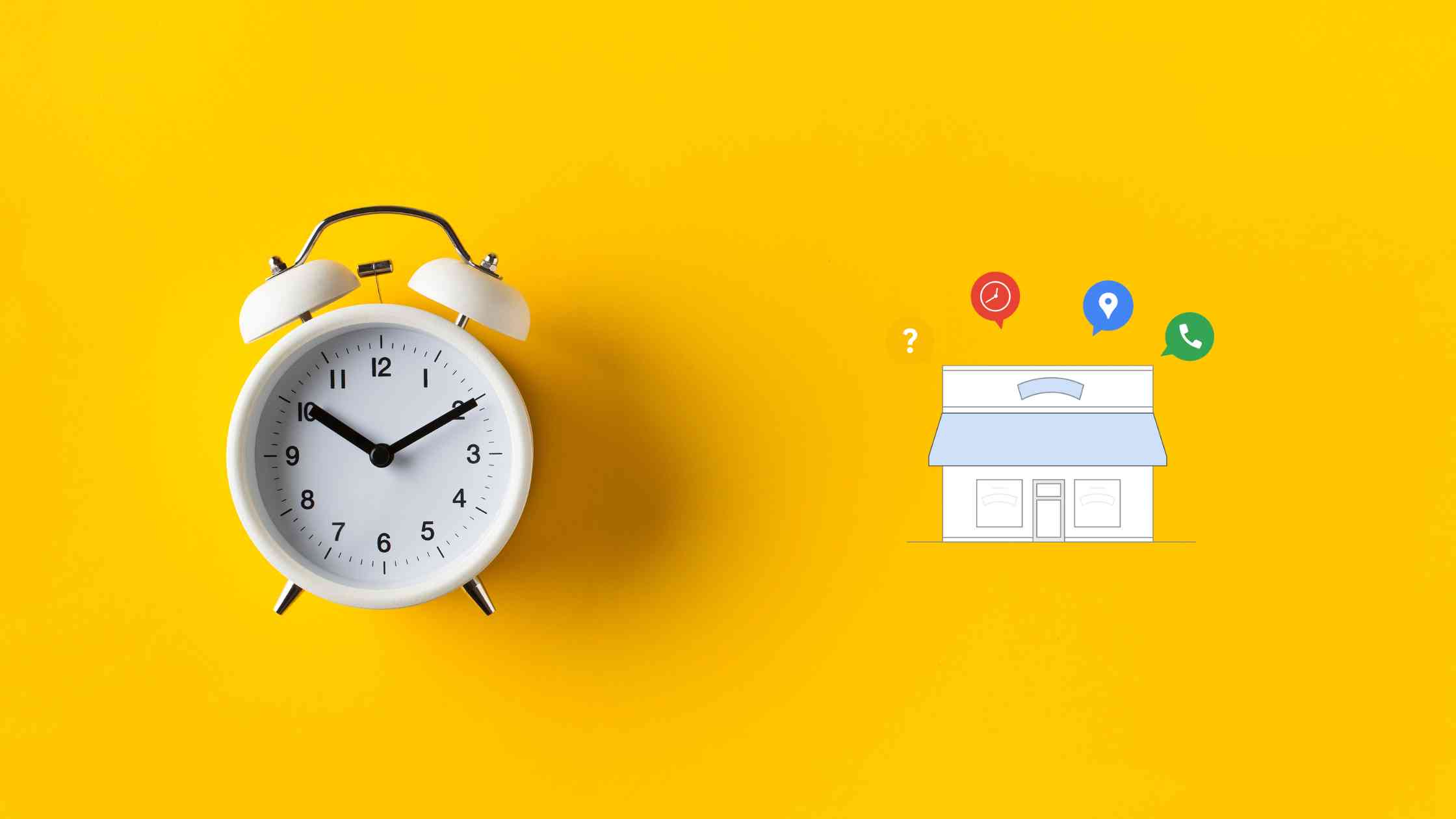
Circleboom - ผู้จัดการ Google Business Profile
จัดการ Google Business Profile และสร้าง Google Post โดยอัตโนมัติ
คุณสามารถเพิ่ม บัญชี Google Business Profile ได้หลายบัญชี และจัดการบัญชีเหล่านั้นได้บนแดชบอร์ดที่เรียบง่ายและเหมือนกัน
เครื่องมือสร้างโพสต์โปรไฟล์ธุรกิจของ Google ที่ขับเคลื่อนโดย AI ของ Circleboom ช่วยให้คุณสร้าง Google โพสต์อัตโนมัติพร้อมรูปภาพและข้อความ เมื่อพร้อมแล้ว คุณสามารถแชร์ได้ทันทีหรือ กำหนดเวลา ไว้ในภายหลังก็ได้
นอกจากนี้ คุณยังกำหนดช่วงเวลาและ ทำให้โพสต์ Google ของคุณบน Circleboom อัตโนมัติ ใน เวลาที่ดีที่สุดในการโพสต์บน Google Business Profile ได้
สร้าง Google โพสต์ด้วย Circleboom Publish
เมื่อใช้ Circleboom Publish คุณจะสร้างและกำหนดเวลาโพสต์ Google Business Profile ได้อย่างง่ายดาย
ดังนั้น หากคุณต้องการสร้าง Google Post โดยอัตโนมัติและกำหนดเวลาด้วย AI Google Post Generator ให้ทำตามขั้นตอนด้านล่าง:
ขั้นตอนที่ #1: เข้าสู่ ระบบ Circleboom Publish ด้วยบัญชีของคุณ
หากคุณยังไม่มีบัญชี Circleboom คุณสามารถรับบัญชีได้ฟรีภายในไม่กี่วินาที!
ขั้นตอนที่ #2: หากนี่เป็นครั้งแรกที่คุณใช้ Circleboom Publish คุณจะเห็นตัวเลือกมากมายสำหรับ Twitter, Facebook, Instagram, LinkedIn, Pinterest และ Google Business Profile
เลือก Google Business Profile และเชื่อมต่อบัญชีของคุณ คุณสามารถเพิ่มหลายบัญชีจากแต่ละแพลตฟอร์ม
ขั้นตอนที่ #3: คุณควรคลิกที่ปุ่ม “สร้างโพสต์ใหม่” เพื่อสร้างโพสต์บนโซเชียลมีเดียของคุณ อย่างที่คุณเห็น มีตัวเลือกโพสต์เฉพาะสำหรับแต่ละแพลตฟอร์ม คุณสามารถเลือก "เฉพาะธุรกิจของ Google" ได้เช่นกัน
คุณจะดำเนินการเลือกบัญชีต่อไป
ขั้นตอนที่ # 4: เครื่องมือสร้างรูปภาพโซเชียลมีเดียบน Circleboom มี 4 ตัวเลือก: Canva, Unsplash, Giphy และ Google Photos คุณยังสามารถอัปโหลดไฟล์ของคุณเองเพื่อส่งโดยตรง
Canva เป็นที่ที่คุณสามารถดูแลจัดการและออกแบบภาพได้ตามที่คุณต้องการ คุณสามารถใช้เทมเพลตสำเร็จรูป ฟิลเตอร์ เอฟเฟกต์ และองค์ประกอบประเภทอื่น ๆ เพื่อแก้ไขรูปภาพของคุณ
นอกจากนี้ คุณยังสามารถใช้ Unsplash เพื่อค้นหารูปภาพคุณภาพสูงที่สร้างขึ้นอัตโนมัติเพื่อแชร์ในบัญชี Google My Business ของคุณ
Giphy เป็นที่ที่คุณสามารถสร้างภาพ GIF คุณภาพสูงสำหรับโพสต์ Google Business ที่สร้างขึ้นโดยอัตโนมัติ
ขั้นตอนที่ # 5: สถานีถัดไปคือเครื่องมือสร้างข้อความโซเชียลมีเดีย ด้วยการผสานรวม OpenAI คุณสามารถสร้างคำอธิบายโซเชียลมีเดีย คำบรรยาย ข้อความ และข้อความทุกประเภทที่สร้างขึ้นโดยอัตโนมัติด้วยแฮชแท็ก อีโมจิ และสิ่งพิเศษอื่น ๆ ที่สร้างโดย AI เช่น การตรวจสอบไวยากรณ์หรือการแปล
คุณสามารถกำหนดสไตล์คำพูด ความอบอุ่น ฯลฯ ของคุณได้ที่ Circleboom Publish
และคุณยังเพิ่มคุณค่าให้กับโพสต์ Google Business ที่สร้างขึ้นอัตโนมัติด้วยบริการพิเศษได้อีกด้วย
ขั้นตอนที่ #6: ข้อความของคุณพร้อมสำหรับบริการและผลิตภัณฑ์ของคุณแล้ว
คุณสามารถเพิ่มลงในโพสต์ Google Business ของคุณได้อย่างง่ายดาย
บน Circleboom คุณสามารถสร้างโพสต์กิจกรรมและข้อเสนอ GMB ได้ ดังนั้นคุณสามารถเพิ่มปุ่ม CTA และรหัสคูปองในโพสต์ของคุณได้
ขั้นตอนที่ #7: เมื่อคุณสร้างโพสต์ Google Business แล้ว คุณสามารถแชร์ได้ทันที หรือคุณสามารถกำหนดเวลาไว้สำหรับอนาคตก็ได้
นอกจากนี้คุณยังกำหนดช่วงเวลาและทำให้โพสต์ Google Business ของคุณเป็นแบบอัตโนมัติได้
เคล็ดลับสำหรับมือโปร: Circleboom Publish นำเสนอเครื่องมือที่ยอดเยี่ยมในการสร้างเนื้อหาที่แท้จริงสำหรับโปรไฟล์โซเชียลมีเดียหลายโปรไฟล์ของคุณ
หากคุณพิจารณาแล้ว คุณยังสามารถทำตามขั้นตอนเหล่านี้ผ่านวิดีโอเชิงปฏิบัติของเราได้:
คุณจะเพิ่มประสิทธิภาพ Google Business Profile ได้อย่างไร
จากข้อมูลของ Google มีปัจจัยการจัดอันดับหลัก 3 ประการสำหรับธุรกิจบน Google;
- ความเกี่ยวข้อง
- ระยะทาง
- ความโดดเด่น
ความเกี่ยวข้อง
ความเกี่ยวข้องคือระดับที่โปรไฟล์ธุรกิจท้องถิ่นสอดคล้องกับความต้องการของผู้ค้นหา ให้ข้อมูลทางธุรกิจที่ครบถ้วนและมีรายละเอียดเพื่อช่วยให้ Google เข้าใจธุรกิจของคุณได้ดีขึ้น และเชื่อมโยงโปรไฟล์ของคุณกับการค้นหาที่เกี่ยวข้อง
เป็นเวลานานแล้วในหลาย ๆ กลุ่ม ความเกี่ยวข้องมักจะลดลงเหลือเพียงการมีคีย์เวิร์ดที่ทำงานแบบตรงทั้งหมดในชื่อธุรกิจของคุณ แต่ การอัปเกรดใหม่ ได้ลดอิทธิพลขององค์ประกอบนี้ลง ขณะนี้ ดูเหมือนว่าหมวดหมู่และหมวดหมู่ย่อยของรายชื่อธุรกิจของคุณมีความสำคัญ
ดังนั้น เมื่อฉันค้นหา ผับลอนดอน บน Google ฉันจะเห็นผลลัพธ์เดียวที่มีคำว่า "ผับ" อยู่ในชื่อ
ระยะทาง
ระยะทางคำนึงถึงระยะทางจากคำสถานที่ที่ใช้ในการค้นหาแต่ละผลการค้นหาที่เป็นไปได้ เมื่อผู้ใช้ค้นหาโดยไม่ระบุตำแหน่ง Google จะประมาณระยะทางตามข้อมูลที่พวกเขามีอยู่แล้วเกี่ยวกับตำแหน่งของผู้ใช้
สิ่งเดียวที่คุณอาจเปลี่ยนไม่ได้คือระยะทาง คุณไม่สามารถย้ายบริษัทของคุณหรือบังคับให้ลูกค้าค้นหาจากสถานที่ใดสถานที่หนึ่งได้ เนื่องจากคุณอยู่ในที่ที่คุณอยู่อยู่แล้ว
การอัปเดต Vicinity ของ Google ทำให้ระยะทางมีความสำคัญต่อการจัดอันดับมากขึ้น ดังที่คุณเห็นด้านล่าง ธุรกิจที่ไม่มีรีวิว ไม่มีการให้คะแนน และไม่มีราคา จะสามารถจัดอันดับให้สูงได้เพียงเพื่อความได้เปรียบทางไกลเท่านั้น
ความโดดเด่น
คำว่า "ความโดดเด่น" อธิบายว่าบริษัทมีชื่อเสียงเพียงใด ผลลัพธ์ของเครื่องมือค้นหาพยายามสะท้อนถึงความจริงที่ว่าสถานที่บางแห่งเป็นที่รู้จักแบบออฟไลน์ผ่านการจัดอันดับในท้องถิ่น ตัวอย่างเช่น พิพิธภัณฑ์ที่มีชื่อเสียง โรงแรมที่โดดเด่น หรือเครือข่ายร้านค้าปลีกที่มีชื่อเสียง มีแนวโน้มที่จะปรากฏอย่างเด่นชัดในผลการค้นหาในท้องถิ่น
นอกจากนี้ ความโดดเด่นยังพิจารณาจากข้อมูลที่ Google รวบรวมเกี่ยวกับบริษัทจากแหล่งข้อมูลออนไลน์ต่างๆ เช่น ลิงก์ บทความ และไดเรกทอรี ปริมาณบทวิจารณ์ของ Google และคุณภาพบทวิจารณ์ของส่งผลต่อผลการค้นหาในท้องถิ่น บทวิจารณ์และการให้คะแนนที่ดีมากขึ้นอาจช่วยปรับปรุงอันดับในท้องถิ่นของบริษัทของคุณ นอกจากนี้ การเพิ่มประสิทธิภาพกลไกค้นหา (SEO) สำหรับ Google My Business ถือเป็นสิ่งสำคัญในการปรับปรุงอันดับบน Google
หมายเหตุสำคัญ: ธุรกิจไม่สามารถชำระเงินหรือขอให้ Google จัดอันดับร้านค้าของตนให้สูงขึ้นในท้องถิ่นได้ อัลกอริทึมของ Google พยายามทำให้ระบบการจัดอันดับมีความเป็นธรรมสำหรับทุกธุรกิจ
บทวิจารณ์และบทวิจารณ์เชิงบวกเป็นปัจจัยสำคัญในการจัดอันดับสำหรับธุรกิจในท้องถิ่น หากคุณต้องการ ได้รับบทวิจารณ์เชิงบวกเกี่ยวกับ Google My Business คุณสามารถดูคำแนะนำโดยละเอียดของเราได้ที่นี่:
ดังนั้น คุณไม่สามารถเปลี่ยนปัจจัยด้านระยะทางได้ แต่คุณสามารถปรับปรุงอันดับในท้องถิ่นของคุณได้โดยใช้กลยุทธ์ที่เหมาะสมสำหรับปัจจัยความเกี่ยวข้องและความโดดเด่น
จะช่วยได้มากหากคุณมี รายการตรวจสอบการเพิ่มประสิทธิภาพ Google My Business เพื่อปรับปรุงอันดับของคุณบน Google Maps และอันดับที่สูงขึ้นบน Google

รายการตรวจสอบการเพิ่มประสิทธิภาพ Google My Business
เพื่อให้ทุกอย่างง่ายขึ้น เราได้สร้าง รายการตรวจสอบการเพิ่มประสิทธิภาพ Google My Business ไว้ให้คุณ! คุณสามารถดูแต่ละรายการได้อย่างละเอียด!
- ทำตามขั้นตอนการตั้งค่าให้ถูกต้อง (ยืนยันและอ้างสิทธิ์บัญชีของคุณ)
- เลือกโลโก้และรูปภาพภายใน/ภายนอกที่ดี
- กระตือรือร้นและโพสต์บน Google My Business เป็นประจำ
- เปิดตัวแคมเปญและกิจกรรมบ่อยครั้ง
- รักษาชั่วโมงของคุณให้แม่นยำ
- จัดการและตอบกลับบทวิจารณ์
- แบ่งปันการพัฒนาธุรกิจของคุณบนช่องทางโซเชียลมีเดียอื่น ๆ
ไม่ว่าคุณจะใช้ Google My Business สำหรับร้านอาหาร ทนายความ แพทย์ นายหน้า หรืออาชีพอื่นๆ คุณต้องเพิ่มประสิทธิภาพการจัดการ Google Business Profile และนี่คือเอกสารสรุป Google My Business ของเรา
มาดูรายละเอียดทุกข้อกัน
#1 ทำตามขั้นตอนการตั้งค่าให้ถูกต้อง
หากคุณต้องการให้ธุรกิจของคุณมีอันดับที่สูงขึ้นบน Google Maps และเพิ่มการมองเห็นธุรกิจของคุณ ก่อนอื่น คุณควรดำเนินการตามขั้นตอนการตั้งค่าบัญชี Google My Business ของคุณให้เสร็จสิ้น
ตัวอย่างเช่น คุณต้องเลือกหมวดหมู่ธุรกิจซึ่งจำเป็นเนื่องจากช่วยให้ลูกค้าค้นหาสถานประกอบการของคุณบน Google Search และ Google Maps ได้ง่ายขึ้น
หลังจากนั้นคุณสามารถแก้ไขหมวดหมู่นี้และเพิ่มมากขึ้นได้
จากนั้น คุณควรป้อนพื้นที่ให้บริการ (ไม่บังคับสำหรับธุรกิจในพื้นที่ให้บริการ) คุณจะถูกขอให้ระบุรายชื่อพื้นที่ให้บริการที่ธุรกิจของคุณให้บริการ หากคุณไม่มีหน้าร้านแต่ส่งมอบให้กับลูกค้า หรือหากคุณมีแต่ก็มีเช่นกัน
การให้ข้อมูลที่ถูกต้องถือเป็นสิ่งสำคัญเนื่องจากจะช่วยดึงดูดลูกค้าที่สนใจ
นอกจากนี้คุณควรป้อนข้อมูลติดต่อของคุณ แม้ว่าจะเป็นขั้นตอนทางเลือก แต่หากเป็นไปได้ ขอแนะนำอย่างยิ่ง
กรอกรายละเอียดเว็บไซต์และหมายเลขโทรศัพท์ของคุณ หากคุณยังไม่มี Google จะสร้างให้คุณโดยไม่มีค่าใช้จ่ายโดยใช้ข้อมูลที่คุณให้ไว้
สุดท้ายแต่ไม่ท้ายสุด ยืนยัน Google My Business อย่างละเอียด ในขั้นตอนสุดท้ายคุณต้องยืนยันว่าคุณเป็นเจ้าของบริษัท วิธีที่ได้รับความนิยมมากที่สุดคือเมล เนื่องจากบางองค์กรสามารถใช้ได้เฉพาะตัวเลือกอื่นเท่านั้น
คุณจะเห็นความเป็นไปได้ในขั้นตอนนี้หากคุณมีคุณสมบัติที่จะปฏิบัติตามตัวเลือกถัดไป หากไม่เป็นเช่นนั้น คุณจะมีตัวเลือกให้ส่งไปรษณียบัตรเท่านั้น
#2 เลือกโลโก้และรูปภาพภายใน/ภายนอกที่ดี
คุณดำเนินการตั้งค่าและยืนยันเสร็จสิ้นแล้ว และตอนนี้คุณอยู่บน Google แล้ว! และโลโก้และรูปภาพของคุณจะเป็นช่องทางการติดต่อครั้งแรกระหว่างหน้าธุรกิจของคุณกับผู้ที่มีแนวโน้มจะเป็นลูกค้า
นั่นเป็นเหตุผลว่าทำไมการเลือกโลโก้ที่ดีและรูปถ่ายภายใน/ภายนอกที่สะท้อนถึงร้านค้าของคุณอย่างแท้จริงและน่าดึงดูดใจต่อผู้คน จะช่วยเพิ่มปริมาณการเข้าชมธุรกิจของคุณ
เกณฑ์สำคัญเกี่ยวกับโลโก้และรูปภาพ Google My Business ของคุณคือมิติข้อมูล
ขนาดของโลโก้ Google Business Profile มีผลกระทบอย่างมากต่อเวลาในการโหลดหน้าเว็บและประสบการณ์ของผู้ใช้ ควรมีขนาดระหว่าง 10 KB ถึง 5 MB ตาม หลักเกณฑ์รูปภาพของ Google Business Profile
ขอแนะนำให้ใช้ความละเอียดสูง 720 พิกเซล x กว้าง 720 พิกเซลเพื่อสร้างโลโก้ Google Business Profile ที่มีประสิทธิภาพ ความละเอียดขั้นต่ำที่จำเป็นสำหรับโลโก้ Google Business Profile คือความสูง 250 พิกเซล X กว้าง 250 พิกเซล
สำหรับรูปภาพ Google Business Profile ทั้งภายในและภายนอก คุณควรทราบว่ารูปภาพในรูปแบบ PNG มีความละเอียดสูงกว่า แต่คุณสามารถส่งภาพถ่ายที่มีคุณภาพเป็นที่ยอมรับและขนาดไฟล์ที่เล็กกว่าได้โดยใช้รูปแบบ JPG ตัดสินใจตามความต้องการของคุณ ขนาดของรูปภาพ Google Business Profile มีความสำคัญต่อประสบการณ์ของผู้ใช้และการโหลดหน้าเว็บ ข้อกำหนดของ GMB Photo ระบุว่าควรมีขนาดระหว่าง 10 KB ถึง 5 MB ความละเอียดที่แนะนำของแหล่งเดียวกันคือ 720 x 720
นอกจากนั้น คุณควรปรับรูปภาพของคุณให้เหมาะกับประสบการณ์บนมือถือและเดสก์ท็อปด้วย
Google แสดงภาพถ่าย Google Business Profile ของคุณเป็นสี่เหลี่ยมจัตุรัสหรือสี่เหลี่ยมผืนผ้า ขึ้นอยู่กับอุปกรณ์ที่ใช้ดู องค์ประกอบสำคัญสำหรับรายชื่อ Google My Business คือการปรากฏให้เห็นอย่างมีประสิทธิภาพบนทั้งสองแพลตฟอร์ม
การปรับรูปภาพสำหรับการใช้งานบนเดสก์ท็อปและอุปกรณ์เคลื่อนที่เป็นเรื่องง่าย เพื่อให้สามารถอ่านได้อย่างมีประสิทธิภาพบนอุปกรณ์เคลื่อนที่และเดสก์ท็อป ให้วางจุดสนใจหลักไว้ตรงกลางแทนที่จะอยู่ที่ด้านบนหรือด้านล่าง จากนั้นครอบตัดรูปภาพ Google Business Profile ให้เหมาะสมเพื่อให้เข้ากันได้กับอุปกรณ์ทั้งสอง
โปรดทราบว่าคุณไม่ควรใช้ภาพสต็อก แม้ว่ารูปภาพ Google My Business จะมีความสำคัญมาก แต่คุณไม่ควรถูกบังคับให้ซื้อภาพสต็อกเพื่อให้ได้ภาพที่น่าดึงดูดใจในราคาที่สมเหตุสมผล สำหรับภาพถ่าย Google Business Profile ความถูกต้องจะสร้างความแตกต่างที่แท้จริง และแยกแยะรูปถ่ายในคลังได้ง่ายเสมอ นอกจากนี้ Google ยังห้ามไม่ให้ใช้ภาพสต็อก
นอกจากนี้ คุณควรหลีกเลี่ยงรูปภาพ วิดีโอ หรือโลโก้ที่ซ้ำกัน จากการอัปเดตล่าสุดเกี่ยวกับรูปภาพ Google Business Profile Google จะ ติดป้ายกำกับเนื้อหาที่ซ้ำกันว่าเป็นสแปม ใน Business Profile ของคุณ
#3 กระตือรือร้นและโพสต์บน Google My Business เป็นประจำ
Google ชอบความถี่ แต่การโพสต์บน Google My Business เป็นประจำก็ควรแสดงความขอบคุณผู้คนเกี่ยวกับธุรกิจและการพัฒนาของคุณด้วย
การโพสต์ทุกวันเป็นความถี่ที่เหมาะสมที่สุดสำหรับการโพสต์ใน Google Business อย่างไรก็ตาม คุณอาจไม่มีเวลาสร้าง ออกแบบ และแชร์โพสต์ GMB ทุกวัน จากนั้น วิธีจัดการปัญหานี้คือการรวบรวมเนื้อหาเป็นชุดและ กำหนดเวลาโพสต์ใน Google My Business
คุณเตรียมและกำหนดเวลาโพสต์ Google Business Profile ทั้งหมดตลอดทั้งสัปดาห์หรือทั้งเดือนได้ในคราวเดียว หากต้องการกำหนดเวลาโพสต์บน Google My Business คุณควรใช้เครื่องมือของบุคคลที่สาม
Circleboom Publish เป็นเครื่องมือจัดการโซเชียลมีเดียแบบ "ครบวงจร" ที่รองรับ Google Business Profile, Twitter, Facebook, Instagram, Pinterest, LinkedIn และ TikTok
คุณสามารถสร้าง ออกแบบ โพสต์ กำหนดเวลา และทำให้โพสต์ Google Business เป็นแบบอัตโนมัติ บน Circleboom Publish คุณสามารถรวมโพสต์ Google ของคุณสำหรับทั้งสัปดาห์หรือหนึ่งเดือนและกำหนดเวลาล่วงหน้าได้! สิ่งนี้ช่วยให้คุณประหยัดแรงและเวลาได้มากในการปรับปรุงด้านอื่น ๆ ของธุรกิจของคุณ
คุณกำหนดวันที่และเวลาในอนาคตและกำหนดเวลาโพสต์ใน Google My Business ได้ นอกจากนี้คุณยังสามารถบันทึกโพสต์ของคุณเป็นฉบับร่างเพื่อดำเนินการต่อไปในภายหลังได้
คุณสามารถเพิ่มการมองเห็นของคุณบน Google Maps ได้โดยทำให้โพสต์ Google ของคุณบน Circleboom Publish เป็นแบบอัตโนมัติ ด้วยคุณสมบัติการตั้งเวลาคิว คุณสามารถกำหนดช่วงเวลาและปล่อยให้เนื้อหาของคุณถูกโพสต์โดยอัตโนมัติ
ตามที่กล่าวไว้ข้างต้น ขนาดและมิติข้อมูลมีความสำคัญอย่างยิ่งต่อรูปภาพ Google Business Profile อย่างไรก็ตาม คุณไม่จำเป็นต้องกังวลเกี่ยวกับ Circleboom Publish!
ทำไม เป็นเพราะ Circleboom Publish มี เทมเพลตโพสต์สำเร็จรูป สำหรับแพลตฟอร์มโซเชียลมีเดียที่รองรับแต่ละแพลตฟอร์ม
คุณจึงเลือก เทมเพลตโพสต์ Google Business Profile เพื่อสร้างรูปภาพ GMB ได้อย่างรวดเร็วและง่ายดาย หรือคุณสามารถปรับแต่งเทมเพลตของคุณด้วยขนาดพิเศษได้
รูปภาพของคุณในหน้า Google Business ควรดึงดูดลูกค้าและดึงดูดพวกเขาไปที่ร้านอาหาร สำนักงาน ร้านค้า ฯลฯ นั่นทำให้การออกแบบเป็นส่วนสำคัญของการจัดการ Google My Business และ Circleboom ก็พร้อมให้บริการคุณอีกครั้ง!
ด้วยส่วนขยายในตัวของ Canva บน Circleboom Publish คุณสามารถออกแบบภาพของคุณด้วยเทมเพลต รูปภาพ ฟิลเตอร์ เอฟเฟกต์ พื้นหลัง อีโมจิ สติ๊กเกอร์ พื้นหลัง และวัสดุอื่น ๆ อีกมากมาย
หลังจากที่คุณ ออกแบบรูปภาพ Google แล้ว คุณสามารถส่งรูปภาพเหล่านั้นไปที่เพจของคุณได้โดยตรง หรือหากคุณพบปัญหา คุณสามารถกลับไปแก้ไขรูปภาพใน Google Business ได้ ต้องขอบคุณส่วนขยาย Canva ของ Circleboom
คุณยังเชื่อมต่อบัญชี Google Photos กับ Circleboom Publish และโพสต์จาก Google Photos ไปยังบัญชี Google Business Profile ได้ด้วย การแชร์ภาพคุณภาพสูงไปยังบัญชี Google Business ของคุณจะช่วยเพิ่มการแสดงผลและการมีส่วนร่วมสำหรับโพสต์ของคุณและดึงดูดปริมาณการเข้าชมธุรกิจของคุณ
วิธีเพิ่มสถานที่หลายแห่งใน Google Business Profile
คุณสามารถจัดการการเปิดเผยร้านค้าของคุณได้อย่างง่ายดายผ่านแดชบอร์ดเดียวเมื่อคุณ เพิ่มสถานที่ตั้งหลายแห่งใน Google My Business
เครื่องมือนี้ช่วยให้ผู้ใช้ประหยัดเวลาและพลังงานในขณะเดียวกันก็รับประกันว่าบริษัทของคุณจะเป็นตัวแทนในตลาดอย่างเหมาะสม
มาดูวิธีการขยายบริษัทที่มีอยู่โดยการเพิ่มสถานที่ตั้งใหม่กัน
วิธีที่ #1: เพิ่มสถานที่ตั้งหลายแห่งลงใน Google My Business (สำหรับธุรกิจที่มีสถานที่ตั้งน้อยกว่า 10 แห่ง)
หากธุรกิจของคุณมีที่ตั้งน้อยกว่า 10 แห่ง การเพิ่มทีละแห่งมักเป็นวิธีที่ตรงไปตรงมาที่สุด
หากคุณมีสถานที่มากกว่า 10 แห่ง คุณอาจพิจารณาเพิ่มสถานที่จำนวนมากเนื่องจากจะง่ายกว่ามากสำหรับคุณ หากเป็นเช่นนั้นสำหรับคุณ คุณสามารถข้ามคำแนะนำนี้และเลือกตัวเลือกที่สองได้
แม้ว่าคุณจะเพิ่มสถานที่ทีละแห่ง คุณยังคงสามารถจัดการสถานที่เหล่านั้นได้อย่างอิสระ ตัวอย่างเช่น หากคุณมีแคมเปญส่งเสริมการขายที่ใช้ได้ในสถานที่แห่งเดียวเท่านั้น คุณสามารถโปรโมตแคมเปญดังกล่าวสำหรับสถานที่นั้นโดยเฉพาะได้
ทำตามขั้นตอนด้านล่างเพื่อเพิ่มสถานที่หลายแห่งลงใน Google Business Profile
ขั้นตอนที่ 1: เข้าสู่ระบบบัญชี Google Business Profile
ที่ด้านขวาบนของหน้า ให้มองหาเมนู "เพิ่มธุรกิจ"
ขั้นตอนที่ 2: คลิกลูกศรบนปุ่มสีน้ำเงินเพื่อเปิดเมนูแบบเลื่อนลง
จากนั้นเลือก "เพิ่มธุรกิจเดียว"
ขั้นตอนที่ #3: เลือกตัวเลือกเพิ่มธุรกิจเดี่ยว คุณจะถูกนำไปที่หน้าจอการตั้งค่า Google My Business
ทำซ้ำขั้นตอนที่คุณทำเสร็จแล้วเมื่อเริ่มก่อตั้ง Google My Business เป็นครั้งแรก
ขั้นตอนที่ #4: ตรวจสอบอีกครั้งว่าคุณกรอกข้อมูลทั้งหมดในช่องข้อมูลแล้ว
จากนั้น ดำเนินกระบวนการยืนยันให้เสร็จสิ้นเพื่อจัดการ Google My Business ที่มีสถานที่ตั้งหลายแห่ง
วิธีที่ #2: วิธีเพิ่มสถานที่ตั้งหลายแห่งลงใน Google My Business (สำหรับธุรกิจที่มีที่ตั้งมากกว่า 10 แห่ง)
คุณเพิ่มสถานที่หลายแห่งใน Google Business Profile ได้อย่างง่ายดายโดยทำตามคำแนะนำด้านบน แต่ถ้าคุณมีมากกว่า 10 แห่ง มันจะต้องใช้เวลามากเท่าที่คุณจะจินตนาการได้
อย่าตกใจหากธุรกิจของคุณมีที่ตั้งมากกว่า 10 แห่ง มีวิธีง่ายๆ ในการเพิ่มสถานที่ตั้งหลายแห่งลงใน Google My Business (Google Business Profile) จำนวนมาก
ขั้นตอนที่ 1: เข้าสู่ระบบบัญชี Google Business Profile
คลิกปุ่ม "เพิ่มธุรกิจ" สีน้ำเงินที่มุมขวาของแดชบอร์ด
ขั้นตอนที่ 2: เลือกตัวเลือก "นำเข้าธุรกิจ"
ฟีเจอร์นี้จะช่วยให้คุณเพิ่มสถานที่ตั้งหลายแห่งลงใน Google My Business จำนวนมากได้
ขั้นตอนที่ 3: ตอนนี้คุณจะเห็นไฟล์ที่แตกต่างกันสามไฟล์
Google ได้สร้างสเปรดชีตเหล่านี้เพื่อให้คุณสามารถป้อนข้อมูลสถานที่ของคุณได้
ขั้นตอนที่ #4: ดาวน์โหลดเทมเพลต
จากนั้น หากต้องการส่งรายชื่อ GMB แต่ละรายการ คุณต้องกรอกข้อมูลทั้งหมดตามที่ขอในคอลัมน์
คุณยังสามารถใช้สเปรดชีตตัวอย่างที่ Google เตรียมไว้เพื่อทำความเข้าใจสิ่งที่คุณต้องทำ
คุณกรอกไฟล์ "แอตทริบิวต์" เพื่อแสดงสิ่งอำนวยความสะดวกได้หากต้องการกรอกข้อมูลทั้งหมดในคราวเดียว
ขั้นตอนที่ #5: หลังจากที่คุณกรอกสเปรดชีตเสร็จแล้ว ให้กลับไปที่หน้านั้น
ตอนนี้คลิกปุ่ม "เลือกไฟล์" สีน้ำเงิน
ขั้นตอนที่ #6: ตอนนี้ คุณต้องยืนยันสถานที่ที่คุณเพิ่ม
คุณสามารถทำได้โดยคลิกที่ไอคอน "การยืนยัน" ที่มุมขวาบนของหน้าธุรกิจสำหรับ การยืนยันธุรกิจแต่ละรายการ
หรือหากคุณมีสถานที่มากกว่า 10 แห่ง คุณสามารถเลือก การยืนยันจำนวนมาก ได้
คุณจะเพิ่มบทวิจารณ์ของ Google สำหรับธุรกิจของคุณได้อย่างไร?
บทวิจารณ์และการให้คะแนนคือความคิดเห็น คำตอบ และการตอบกลับของลูกค้าและผู้เยี่ยมชมบริการและผลิตภัณฑ์ของคุณตามประสบการณ์ที่พวกเขามีกับธุรกิจของคุณ ดังนั้นจึงสะท้อนถึงคุณภาพ ความเชี่ยวชาญ และความพึงพอใจของลูกค้าได้อย่างเป็นธรรมชาติและเป็นธรรมชาติ
เราทุกคนทำมัน! เราทุกคนอ่านรีวิวและพิจารณาว่าการให้คะแนนจะเริ่มต้นเมื่อใดควรเลือกร้านอาหารเพื่อรับประทานอาหารเย็นหรือลองทานของหวานในร้านขนมใกล้เรา เมื่อเราสั่งซื้อสินค้าออนไลน์ เราทุกคนจะอ่านความคิดเห็นและประเมินผล คุณจะซื้ออะไรไหมหากคนส่วนใหญ่วิจารณ์และติดป้ายกำกับว่า “แย่” “ไม่แนะนำ” “ไม่สมควรได้รับ” หรือคำคุณศัพท์เชิงลบอื่นๆ
คงจะดีที่สุดถ้าคุณให้ลูกค้ารีวิวธุรกิจของคุณในเชิงบวก และมอบ 5 ดาวให้กับองค์กรของคุณแบบออร์แกนิก ดังนั้น คุณควรจัดลำดับความสำคัญของการให้คะแนนและบทวิจารณ์ของธุรกิจท้องถิ่นของคุณ คุณควรตอบกลับทุกรีวิว ทั้งเชิงบวกและเชิงลบ และแสดงให้เห็นว่าคุณใส่ใจกับความคิดเห็นและการประเมินผลของพวกเขา
เป็นแหล่งข้อมูลที่ดีเยี่ยมในการทำความเข้าใจจุดประสงค์ของลูกค้าและสร้างความเข้าใจร่วมกัน หากคุณมีความคิดเห็นเชิงลบ อย่าเพิกเฉย! มันจะช่วยได้ถ้าคุณยอมรับพวกเขาเพื่อปรับปรุงผลิตภัณฑ์และบริการของคุณให้ดีขึ้น ไม่มีใครนอกจากลูกค้าของคุณสามารถแสดงสถานการณ์ปัจจุบันของธุรกิจของคุณได้ดีขึ้น
โดยส่วนใหญ่แล้ว ลูกค้าจะรู้สึกขี้เกียจที่จะแสดงความคิดเห็นหรือรีวิวเมื่อได้รับประสบการณ์ที่ดี ในสถานการณ์เหล่านี้ คุณสามารถสร้างสิ่งจูงใจเพื่อให้ลูกค้ารีวิวธุรกิจของคุณและมีส่วนช่วยในการให้คะแนนได้ คุณสามารถให้คูปอง ของขวัญ และแคมเปญแก่พวกเขาเพื่อให้พวกเขารีวิวอย่างตรงไปตรงมาได้
แต่คุณควรหลีกเลี่ยงการจ่ายเงิน! นี่จะเป็นการบิดเบือนที่ Google จะลงโทษ! ผลลัพธ์อาจรุนแรงต่อธุรกิจของคุณ
ในทางกลับกัน คูปองส่วนลดจะกระตุ้นให้พวกเขาร่วมเขียนรีวิวและการให้คะแนนของคุณ และพวกเขาจะมาที่ร้านอาหาร ร้านกาแฟ ฯลฯ ของคุณเพื่อใช้งาน! ผลก็คือ คุณจะฆ่านกสองตัวด้วยหินนัดเดียว! บทวิจารณ์และการให้คะแนนของคุณจะเพิ่มขึ้น และคุณจะได้รับลูกค้าที่ควรใช้จ่ายเงินกับธุรกิจของคุณเพื่อใช้รหัสส่งเสริมการขายและคูปอง!
ฉันสามารถเขียนบทวิจารณ์ปลอมได้หรือไม่?
ในทางเทคนิคแล้ว ใช่แล้ว! เป็นไปได้ที่คุณจะเขียนรีวิวปลอมบน Google ได้ และคุณจะไม่เป็นคนแรกที่ทำ! จากการศึกษาพบว่า Google มีสัดส่วนรีวิวปลอมที่สำคัญที่สุดถึง 10.7%
Google จะปล่อยให้รีวิวปลอมเหล่านี้อยู่บนแพลตฟอร์มหรือไม่? แน่นอนไม่ใช่! บทความเดียวกันนี้ระบุอีกครั้งว่า Google ลบรีวิวปลอมประมาณ 130 ล้านรีวิวในปี 2019 และ 2020
คุณอาจเขียนรีวิวปลอม แต่มันจะส่งผลเสียต่อธุรกิจของคุณในระยะยาว โปรดจำไว้ว่า Google จะไม่เพียงลบรีวิวปลอมของคุณเท่านั้น แต่ยังลงโทษคุณด้วย ซึ่งส่งผลเสียต่ออันดับของคุณ
เจ้าของสามารถลบบทวิจารณ์ของ Google ได้หรือไม่
หากคุณเชื่อว่ามีคนเขียนบทวิจารณ์ที่เป็นเท็จหรือไม่เหมาะสมเกี่ยวกับธุรกิจของคุณเพื่อสร้างผลกระทบเชิงลบ คุณสามารถรายงานและลบพวกเขาในฐานะเจ้าของธุรกิจได้
หากต้องการรายงานความเห็นบน Google คุณควรทำตามขั้นตอนเหล่านี้
- จากบัญชี Google ของคุณ ไปที่ Google Maps
- ค้นหาบริษัทของคุณ
- ไปที่ "บทวิจารณ์ธุรกิจ"
- คลิก "บทวิจารณ์ทั้งหมด" เพื่อเลือกทั้งหมด
- เลือกจุดสามจุดถัดจากรีวิวที่คุณต้องการลบ
- ไปที่เมนู "แจ้งว่าไม่เหมาะสม"
คุณจะรายงานและ ลบบทวิจารณ์ Google ปลอมและไม่เหมาะสม ออกในที่สุด
ฉันจะใช้ Google Business Profile สำหรับ SEO ได้ไหม
ใช่คุณสามารถ!
Search Engine Optimization (SEO) เป็นวิธีการเพิ่มอันดับของเว็บไซต์หรือหน้าเว็บในผลลัพธ์ของเครื่องมือค้นหาที่ไม่เสียค่าใช้จ่าย (ทั่วไป) SEO มีองค์ประกอบเชิงสร้างสรรค์และการดำเนินงานที่ส่งผลต่อการจัดอันดับเครื่องมือค้นหา
Google My Business เป็นเครื่องมือที่ต้องมีในการปรับแต่งลักษณะที่ปรากฏของบริษัทของคุณในกราฟความรู้, Google Maps และผลการค้นหาทั่วไป จาก การสำรวจปัจจัยการจัดอันดับการค้นหาในท้องถิ่นของ Whitespark ในปัจจุบัน Google My Business ยังคงเป็นแหล่งที่มาที่สำคัญที่สุดของประสิทธิภาพ SEO ในท้องถิ่น ตามมาด้วยบทวิจารณ์
ด้านล่างนี้คือ รายการเคล็ดลับ Google My Business SEO แบบสั้นๆ ที่ตรวจสอบได้หลังจากอ้างสิทธิ์ Business Profile
- กรอกข้อมูลทุกช่องในบัญชี Google My Business
- ระบุรายละเอียดการติดต่อของคุณให้เฉพาะเจาะจง
- เลือกหมวดหมู่หลักและรองของธุรกิจของคุณ
- ระบุคุณลักษณะที่ใช้กับธุรกิจของคุณ
- สร้างคำอธิบาย "จากธุรกิจ" โดยละเอียด
- อัปโหลดรูปภาพธุรกิจของคุณ (โปรดทราบว่าคุณควรอัปโหลดรูปภาพอย่างสม่ำเสมอ)
- ตอบคำถาม
- รวบรวมและตอบกลับรีวิวของ Google
- เพิ่มผลิตภัณฑ์และบริการของคุณ
- เปิดใช้งานการส่งข้อความ
- อัปเดต Business Profile ของคุณหากมีการเปลี่ยนแปลง
- เผยแพร่โพสต์ GMB
เคล็ดลับ Google My Business SEO ทั้งหมดนี้ทำงานร่วมกันได้ ตัวอย่างเช่น หากคุณกรอกรายละเอียดทั้งหมดเกี่ยวกับธุรกิจของคุณ คุณจะเพิ่มความเป็นไปได้ในการรับคำถามเกี่ยวกับบริษัทและผลิตภัณฑ์ของคุณ และหากคุณตอบคำถามเหล่านี้ ก็จะเป็นการกระตุ้นให้ลูกค้าของคุณถามคำถามเพิ่มเติมและ เขียนบทวิจารณ์
ดังนั้น เราขอแนะนำให้คุณใช้เคล็ดลับ Google My Business SEO ทั้งหมดที่เหมาะกับบริษัทของคุณ แต่สำหรับจุดประสงค์ของบล็อกนี้ ตอนนี้เราจะเน้นไปที่โพสต์ของ Google My Business และวิธีที่โพสต์เหล่านี้จะช่วยเพิ่มประสิทธิภาพ SEO ของ Google My Business
คุณจะติดตามการจัดอันดับของ Google ได้อย่างไร?
คุณควรใช้เครื่องมือตรวจสอบการจัดอันดับของ Google เพื่อติดตามประสิทธิภาพของ Google Business Profile และ Google Post ของคุณ
คุณสามารถตรวจสอบบทความ " เครื่องมือตรวจสอบอันดับของ Google Maps ที่ดีที่สุด 10 อันดับ " เพื่อค้นหาเครื่องมือตรวจสอบอันดับของ Google ที่ดีที่สุดและดูประสิทธิภาพของคุณ!
ความคิดสุดท้าย
เหนือสิ่งอื่นใด Google Business Profile คือเครื่องมือโซเชียลเน็ตเวิร์กที่ช่วยให้บริษัทของคุณเป็นที่รู้จักในสังคม วันแล้ววันเล่า การมองเห็นกลายเป็นองค์ประกอบที่แยกไม่ออกของสิ่งมีชีวิตในสังคม
ด้วยเหตุนี้ โพสต์ของ Google จึงมีความสำคัญต่อการสื่อสารระหว่างบริษัทของคุณกับผู้บริโภค รูปภาพที่ออกแบบมาอย่างดีอาจถ่ายทอดข้อมูลที่หลายร้อยคำไม่สามารถทำได้ คุณมีเพียงงานเดียวหลังจากที่คุณสร้างโพสต์ Google ของคุณแล้ว: เพื่อเข้าถึงผู้คนมากขึ้น!
Twitter, Facebook, Instagram, LinkedIn, Google Profile และ Pinterest ทั้งหมดได้รับการสนับสนุนด้วย Circleboom Publish คุณสามารถจัดการบัญชีหลายบัญชีได้อย่างง่ายดาย ด้วยต้นทุนต่ำ
